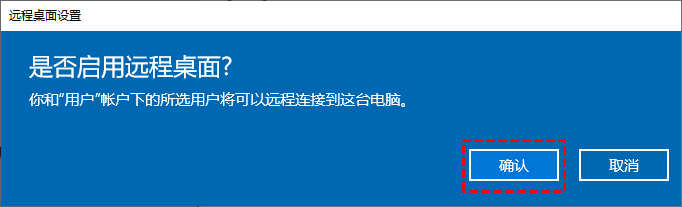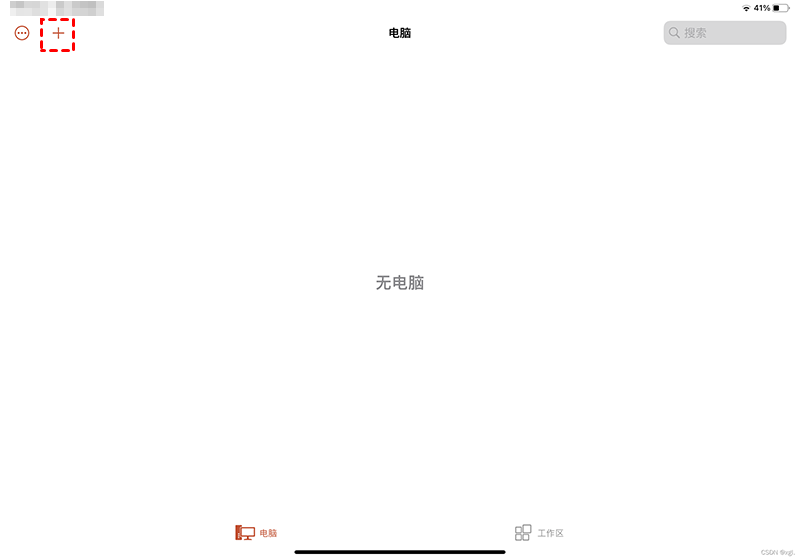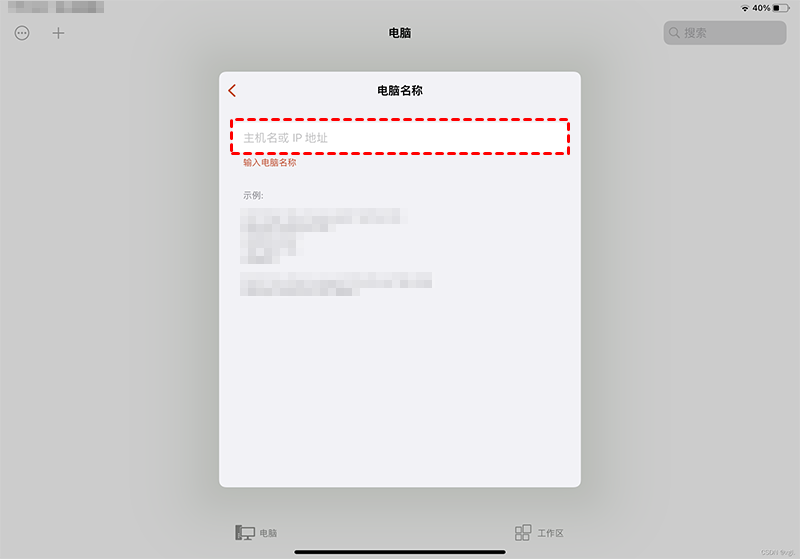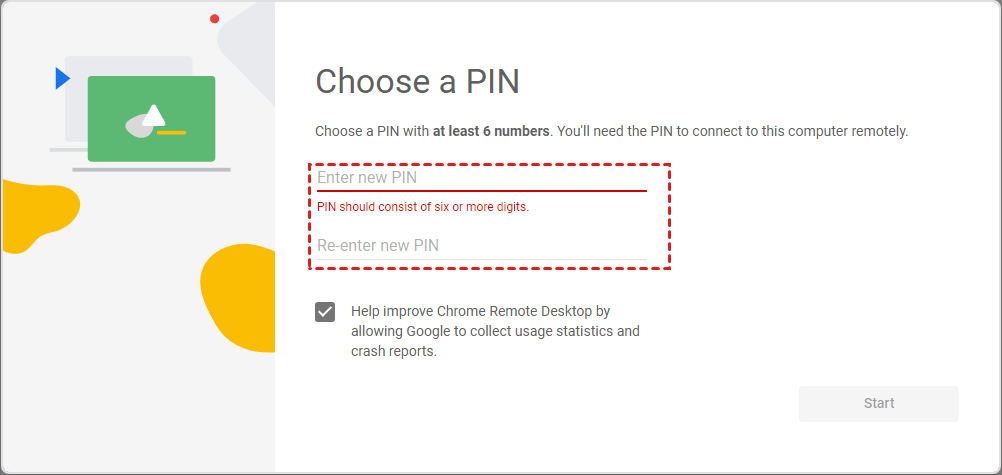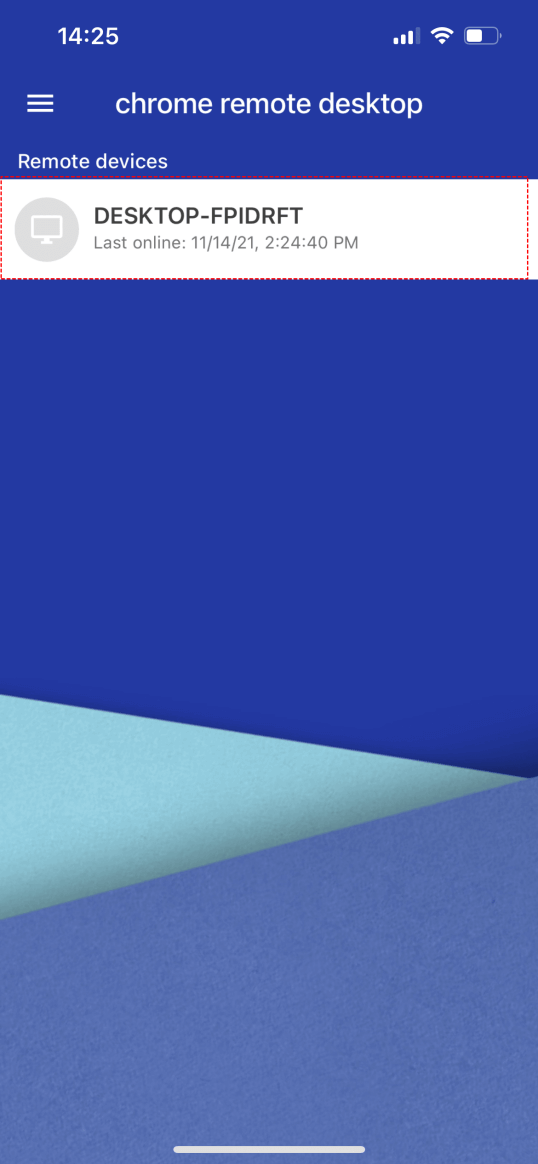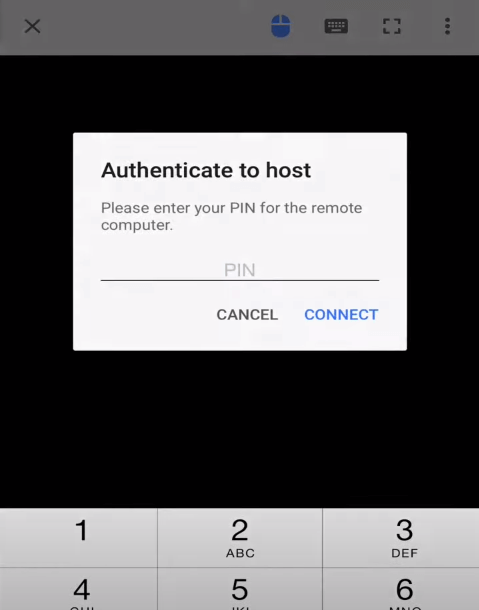平板远程控制其他设备有哪些方法?(3种方法)
在这篇文章中,我们将为您介绍三种平板远程控制电脑设备的方法,跟随我们一起来看看吧!
平板怎么远程控制电脑设备?
平板是一种便携式电子设备,可用于娱乐、学习和工作等多个用途。与笔记本电脑相比,平板具有便携性强、多功能、易于操作的特点,这对于需要远程办公的人来说非常便捷。那么,怎么使用平板远程控制电脑设备呢?接下来,本文将为您介绍三种免费的平板远程控制软件,帮助您轻松快速的使用平板远程控制电脑。
方法1.Microsoft远程桌面
Microsoft远程桌面是微软所开发的远程控制工具,您只需将Windows电脑上的远程桌面功能启用,再在平板上安装Microsoft远程桌面软件,即可远程控制电脑。
步骤1. 平板如何远程控制? 首先,在您的电脑上打开Windows设置,选择“系统” > “远程桌面”,然后单击“启用远程桌面”按钮。
步骤2. 接下来,会弹出一个确认窗口,请您点击“确定”按钮,以启用远程桌面功能。
步骤3. 在您的平板上安装好Microsoft远程桌面应用并启动它,在应用界面的左上角,您会看到一个“+”符号,点击它后选择“添加电脑”。
步骤4. 在添加电脑的界面中,您需要输入您电脑的IP地址,并保存设置后退出。然后,点击电脑图标再输入您电脑的用户名和密码,即可成功实现平板远程控制。
注意:要查询电脑远程IP地址,可以打开命令提示符窗口,输入“ipconfig”命令进行查询。
方法2.远程看看软件(推荐)
如果您想外出时通过平板远程控制家里的电脑,可以使用远程看看远程桌面软件,它可以一键远程控制无人值守的电脑,而且无需复杂的操作设置,十分适合需要远程办公的人员。
远程看看是一款免费的远程控制软件,该软件不仅支持平板远程控制电脑,还可以使用手机远程控制电脑,并且它提供了快速、稳定、安全的远程连接。下面,我们一起来看看怎么使用远程看看远程控制电脑。
步骤1.在您的电脑上打开下载中心将远程看看提前安装在您的电脑上,然后,注册一个账号并登录。
步骤2.在您平板上登录与电脑相同的账号,登录后软件会自动将设备绑定到账号之中。
步骤3.要使用平板远程控制电脑,您可以在平板上的远程看看中点击“设备”,并在“我的设备”中选中要控制的电脑,再点击“一键控制”即可。
方法3.Chrome远程桌面
平板远程控制电脑除了上面两种方法外,您还可以使用Chrome远程桌面,该工具是谷歌浏览器中的一个插件,您可以在谷歌浏览中安装该插件,再进行远程控制。具体的操作步骤如下:
步骤1. 首先,在您的电脑上打开Chrome浏览器,将Chrome远程桌面安装到您的Chrome浏览器中。
步骤2. 接下来,打开Chrome远程桌面为您的电脑设置一个名称和PIN码。
步骤3. 在您的平板上下载Chrome远程桌面应用,并登录与Chrome浏览器相同的谷歌账号,在应用中您将能够看到已设置了Chrome远程桌面的远程电脑。
步骤4. 点击您想要访问的电脑,在弹出的界面中输入您之前设置的PIN码,并点击连接按钮即可。
总结
平板怎么远程控制电脑?您可以通过本文介绍的Microsoft远程桌面、远程看看,或Chrome远程桌面来远程控制电脑。本文所介绍的三种方法都能实现远程控制,您可以根据自己的情况选择合适方法。